Project

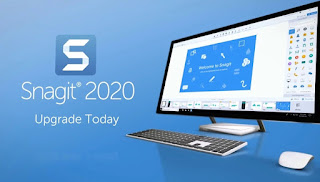

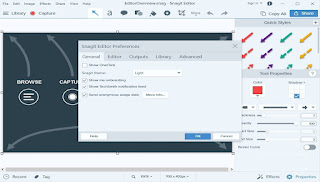
Membuat Desain Kartu Nama Profesional Dengan Corel Draw
Jumat, 03 Februari 2023Kartu nama adalah salah satu hal penting dalam dunia bisnis dan profesional. Kartu nama yang baik dapat memberikan kesan pertama yang baik bagi pelanggan potensial atau rekan bisnis. Salah satu cara untuk membuat kartu nama yang menarik dan profesional adalah dengan menggunakan CorelDRAW. Berikut adalah tutorial lengkap cara membuat kartu nama dengan CorelDRAW.
 |
| Sumber foto: wikimedia.org |
Langkah 1: Buka CorelDRAW
Pertama-tama,
buka aplikasi CorelDRAW di komputer Anda. Setelah aplikasi terbuka,
buat dokumen baru dengan ukuran 90 mm x 50 mm, yang merupakan ukuran
standar untuk kartu nama.
Langkah 2: Pilih Warna Latar Belakang
Pilih
warna latar belakang yang sesuai dengan merek atau bisnis Anda. Pilih
"Rectangle Tool" dari toolbox dan buat persegi panjang yang sesuai
dengan ukuran dokumen. Pilih "Fill Tool" dan pilih warna latar belakang
yang Anda inginkan. Anda juga dapat menggunakan gambar atau pola sebagai
latar belakang kartu nama.
Langkah 3: Tambahkan Logo atau Gambar
Tambahkan
logo atau gambar merek atau bisnis Anda ke dalam kartu nama. Pilih
"Import" dari menu "File" dan pilih file logo atau gambar yang ingin
Anda tambahkan. Setelah logo atau gambar terbuka di CorelDRAW, atur
ukuran dan letak gambar tersebut di kartu nama.
Langkah 4: Tambahkan Nama dan Informasi Kontak
Tambahkan
nama dan informasi kontak Anda pada kartu nama. Pilih "Text Tool" dari
toolbox dan klik di mana Anda ingin menambahkan teks. Ketik nama dan
informasi kontak Anda, lalu atur font, ukuran, dan warna teks sesuai
keinginan Anda. Pastikan informasi kontak yang ditampilkan mencakup
nomor telepon, alamat email, dan situs web atau media sosial Anda.
Langkah 5: Buat Efek pada Teks
Membuat
efek pada teks dapat membuat kartu nama Anda lebih menarik dan
profesional. Pilih teks yang ingin Anda berikan efek, lalu pilih
"Effects" dari menu utama CorelDRAW. Beberapa efek yang dapat Anda
tambahkan termasuk bayangan, blur, atau efek transparan.
Langkah 6: Simpan dan Cetak
Setelah
selesai membuat desain kartu nama, pastikan untuk menyimpan file dalam
format yang dapat digunakan untuk mencetak seperti PDF, EPS, atau CDR.
Setelah itu, cukup mencetak desain kartu nama Anda menggunakan printer
yang telah Anda siapkan.
Membuat kartu nama
dengan CorelDRAW dapat membuat kartu nama Anda terlihat lebih menarik
dan profesional. Dengan mengikuti tutorial ini, Anda dapat membuat kartu
nama dengan mudah dan cepat serta menarik.
Anda Mungkin Menyukai Postingan Terkait:
Tidak ada komentar:
Posting Komentar